
HostData.id – Pada tutorial kali ini, kita akan menjelaskan bagaiaman cara membuat full backup pada hosting CPanel. Sebelum masuk pada tutorialnya, berikut penjelasan singkat yang perlu kamu ketahui.
Backup data merupakan hal yang sangat penting untuk kita lakukan dengan rutin. Hal ini bertujuan agar anda terhindar dari permasalah seperti website rusak, terkena malware atau yang paling buruk yaitu server yang tidak dapat anda akses lagi.
Maka dari itu, backup data ini sangat di perlukan jika anda mempunya banyak domain/ subdomain dalam satu hosting. Dengan demikian, apabila terjadi kehilangan data dan anda masih memliki data cadangan.
Cara backup pada panel CPanel sangat mudah sebenarnya, anda bisa melakukan backup atau restore sendiri pada dashboard CPanel.
Cara Melakukan Backup Pada Hosting CPanel
Berikut ini adalah cara full backup melalui CPanel Hosting:
Langkah pertama login ke Hosting cPanel anda. Bagi anda yang membeli hosting di Hostdata.id bisa login melaui Client Area.
Selanjutnya pilih menu Service dan klik My Service.
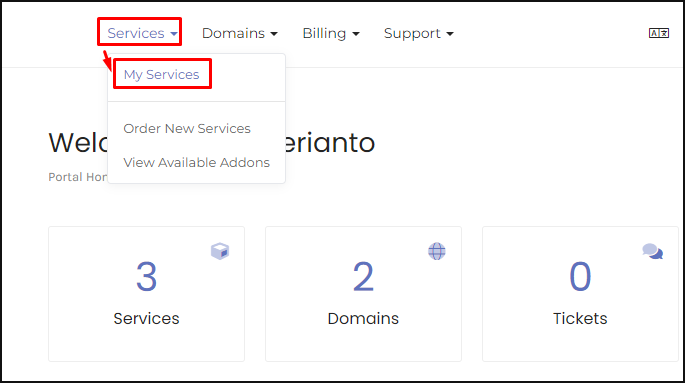
Akan muncul produk – produk hosting anda, Silahkan klik pada Hosting cPanel anda, selanjutnya klik pada pilihan Login to cPanel.
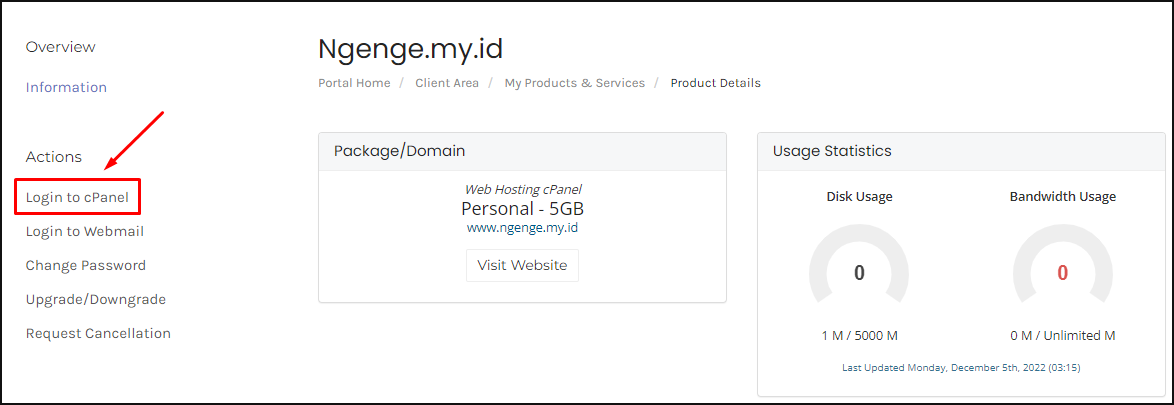
Kemudian pada bagian Files, klik pada tools Backup Wizard.

Langkah selanjutnya silahkan anda klik tombol Back Up.
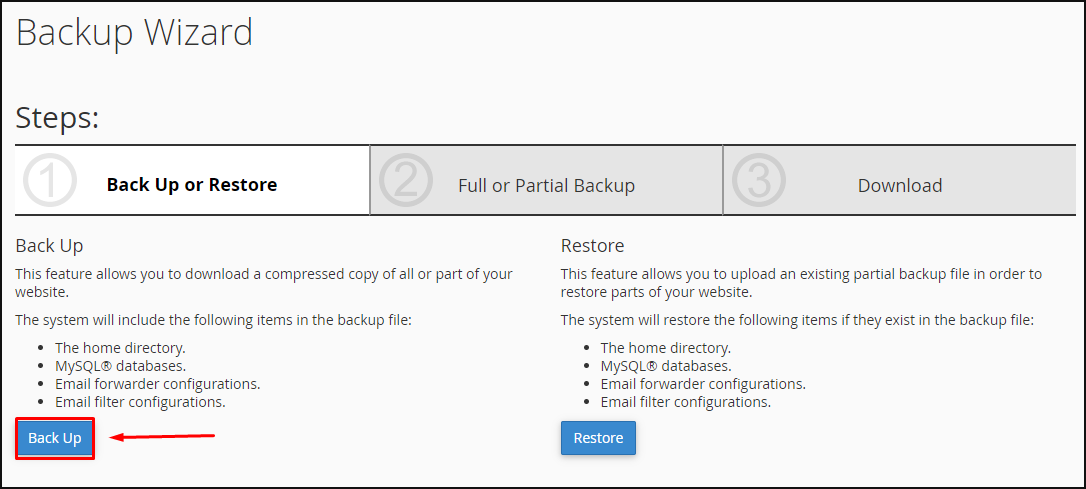
Setelah itu klik Full Backup agar semua file pada hosting dapat anda backup.
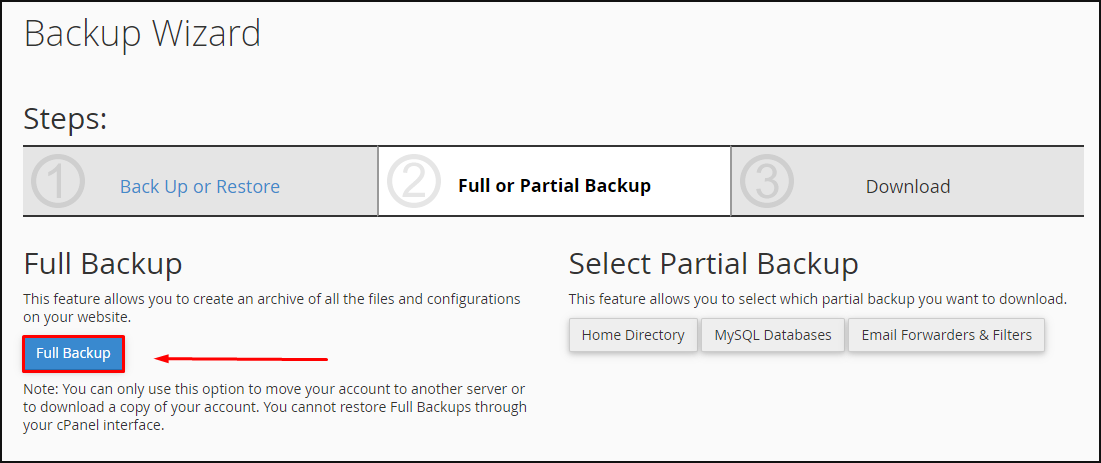
Kemudian klik tombol Generate Backup dan tunggu hingga proses backup selesai.

Langkah selanjutnya klik tombol Go Back untuk kembali ke halaman sebelumnya.
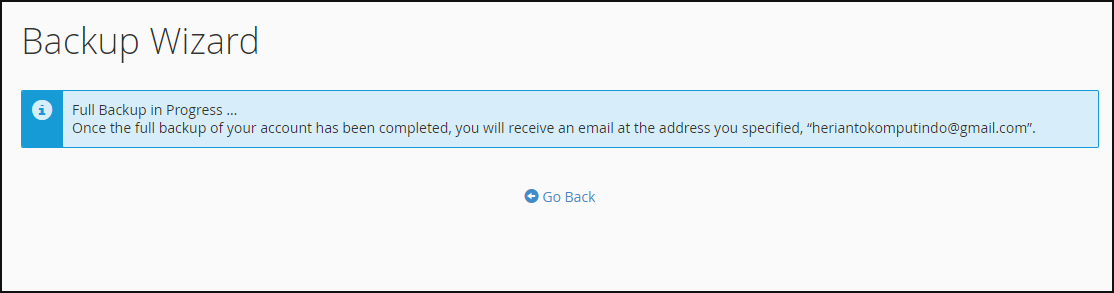
Anda akan melihat opsi Backup Available for Downloads, klik nama file backup tersebut untuk mengunduh file backup hosting ke penyimpanan PC atau Laptop anda.
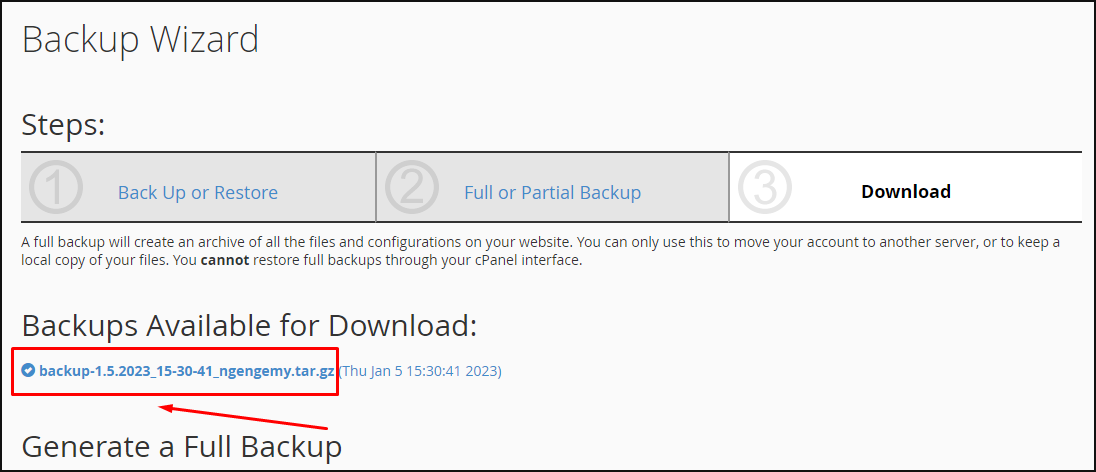
Cara Restore Backup Pada CPanel Hosting
Setelah anda berhasil melakukan backup, langkah selanjutnya yaitu melakukan restore backup yang sudah anda buat sebelumnya. Berikut ini adalah panduan cara melakukan restore melalui CPanel hosting.
Langkah pertama, login ke CPanel anda dan silahkan pilih kembali menu Backup Wizard.
Selanjutnya anda bisa klik tombol Restore.
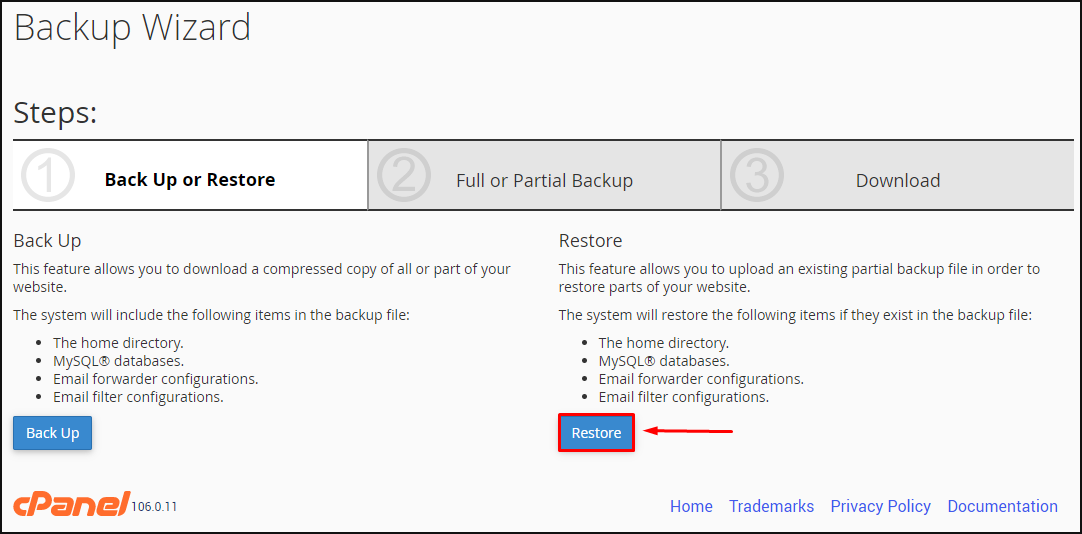
Kemudian anda pilih Home Directory.

Setelah itu klik tombol Choose File dan pilih file backup yang sudah anda download sebelumnya pada cpanel hosting dan klik tombol Upload.
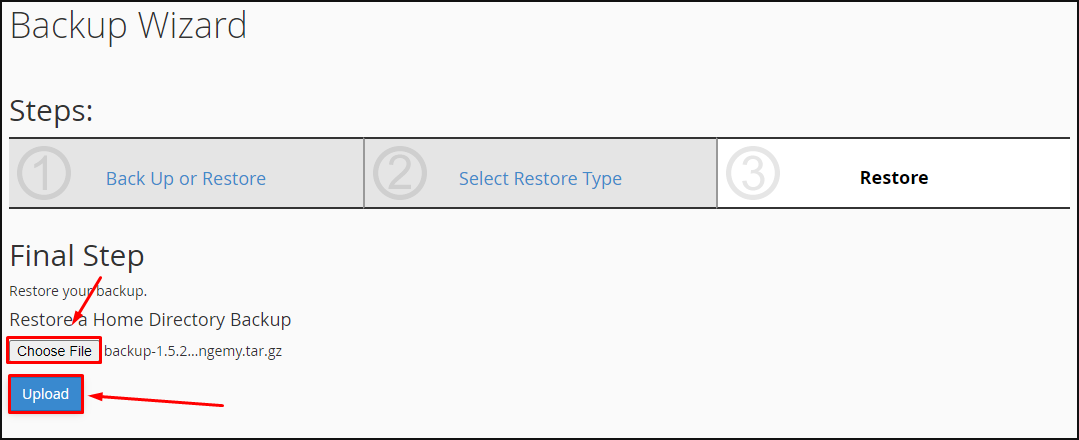
Penutup
Itulasa panduan singkat tentang Cara Backup Data Pada CPanel Hosting. Semoga panduan ini bisa bermanfaat dan selamat mencoba.
